Jak poskytnout fotorealistickou oblohu

Pro tento tutoriál budeme používat Vue Xstream. vytvořit oblohu plnou mraků. I když se můžete rozhodnout znovu vytvořit vzhled mraků pomocí kouře SIMS, například Fumefx a Phoenix FD plug-in pro 3ds max 2014. , Vue Xstream je skvělý, protože má speciální sekci pro mraky, se spoustou parametrů pro nastavení - to je důvod, proč je používán mnoha animací a VFX studia.
Vue je založen výhradně na reálných mrakech, takže je velmi snadné vstát a běží v tomto softwaru, protože má mnoho výchozích nastavení cloud set-up, které vám pomohou pochopit nastavení parametrů. Tato nastavení také pomáhají, když děláte vlastní mraky.
Než začnete pracovat na tomto druhu efekt, měli byste mít dobré pochopení, jaké mraky chcete vytvořit. Musíte vědět, jakou hustotu byste chtěli, co by měl být tvar mraků, jaká je výška správná pro váš vybraný typ mraku, jak sluneční světlo ovlivňuje stínování mraků a tak dále.
- 29 modelů zdarma 3D modely
Nemohu vás naučit každý parametr tohoto softwaru, protože existuje mnoho a to by trvalo spoustu času. Místo toho se zaměříme na klíčové fáze a nastavení, které potřebujete vědět, abyste vytvořili uvěřitelnou zataženou oblohu.
To je velmi zajímavý předmět, protože při vytváření tohoto efektu nemůžete definovat jeden pevný proces. Stejně jako budete používat vaši kreativitu a nástroje, budete vytvářet různé typy efektů pokaždé, když se přiblížíte k tématu. Sledujte můj tutoriál, a pak jej můžete použít jako základnu začít experimentovat sami.
Být obeznámeni se softwarem je klíčem k získání skvělých výsledků. Začněte klepnutím na tlačítko Vytvořit nový soubor prázdného souboru pro spuštění softwarového pracovního prostoru. Na pravé straně můžete vidět vlastnosti objektu a ovládání kamery; Vnitřní ovládání kamery můžete vidět malý náhled vykreslení. Světový prohlížeč obsahuje všechny vrstvy (např. Geometrie, fotoaparát, sluneční světlo a mraky), takže můžete snadno přidat nebo odebrat vrstvy pomocí tohoto prohlížeče.
Stáhněte si fotografii. \ T Soubory a doprovodné video pro tento tutoriál.
01. Vytvořte cloudovou vrstvu
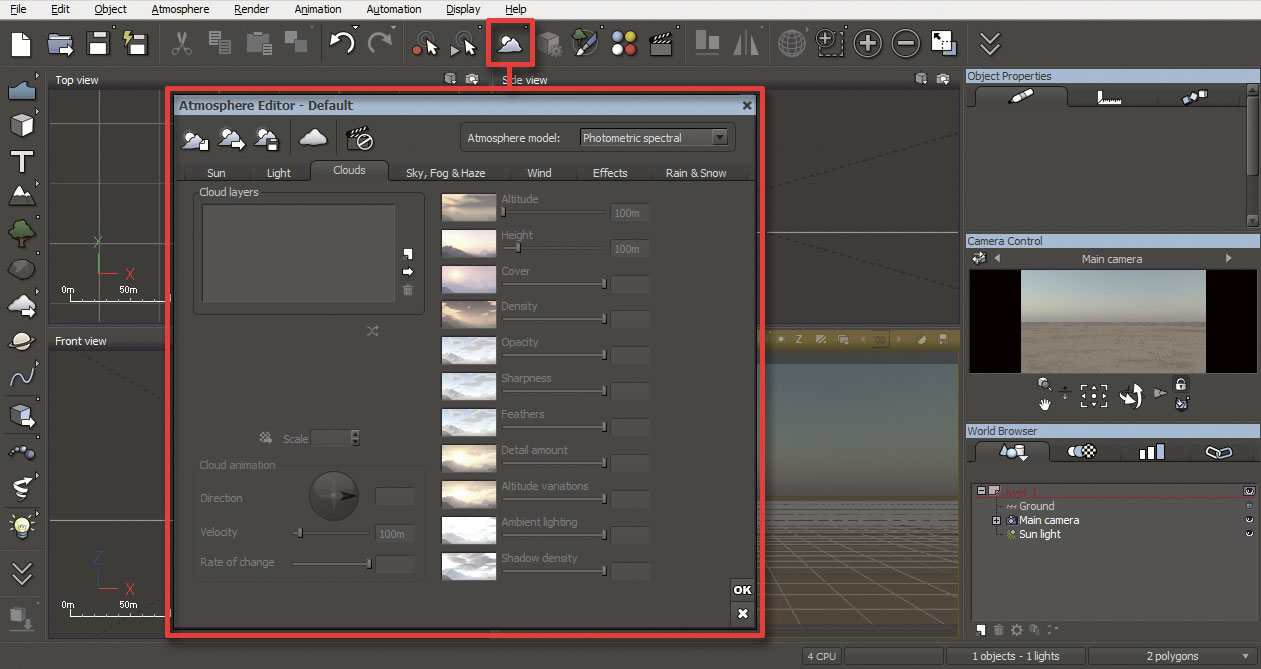
Chcete-li začít, přejděte na možnost Vytvořit nový soubor a gt; Prázdný soubor a přidat cloudovou vrstvu. Vzhledem k tomu, že nebudeme vidět mraky ze země, je důležité upravit vrstvu Cloud, abyste získali správnou perspektivu pro zobrazení oblohy. Položím fotoaparát na mraky (pro hustý pohled, umístěte ji do mraků). Chcete-li to provést, přejděte na panel nástrojů objektu a klepněte na položku Cloud & Gt; Atmosféra editor & gt; mraky.
02. Nastavte parametr Cloud
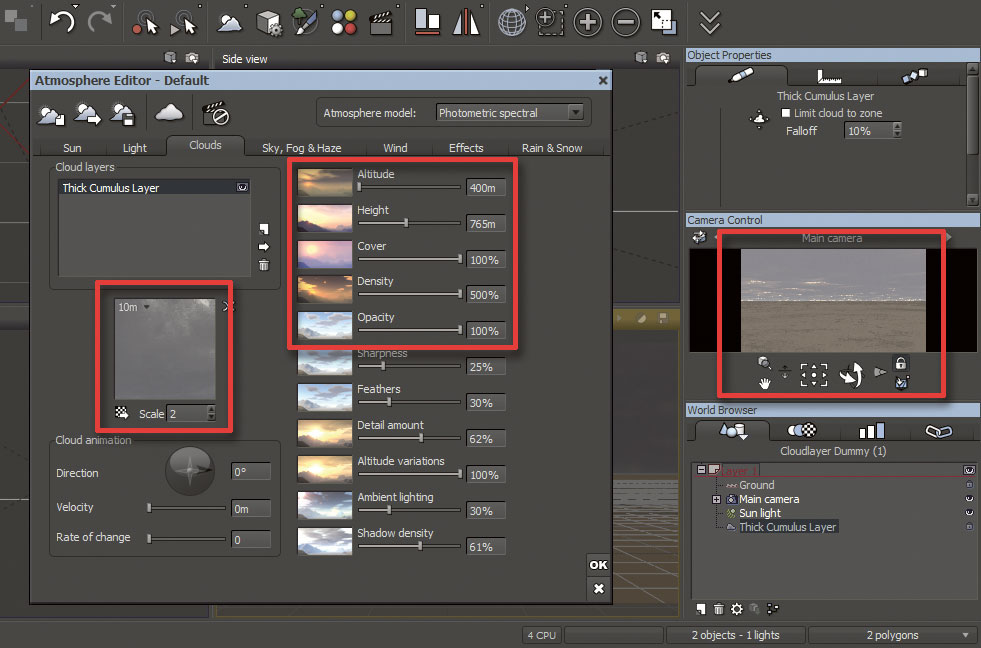
Nyní přejděte do atmosférického editoru & gt; mraky & gt; cloud vrstvy a klepněte na tlačítko Load (ikona šipky). Okno materiálu se zobrazí zásoby s hotovým cloudovým předvolbami, takže si stačí vybrat jednu vrstvu cloud. Vypadám silná vrstva kumulace a nastavit parametry jako: Cloud Scale 2.0, nadmořská výška 400m, výška 765m, pokrývají 100%, hustota 100%, opacity 100%. Nyní klepněte na tlačítko OK a zobrazí se náhled zobrazí v okně ovládání kamery. Po nastavení vrstvy mraků je čas pracovat na vlastnostech fotoaparátu a nastavit.
03. Nastavte výšku fotoaparátu
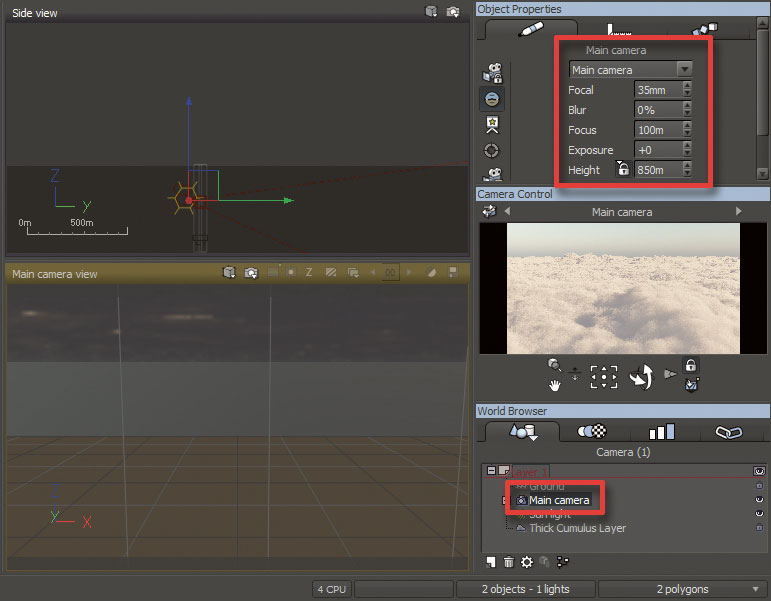
Nejprve vyberte fotoaparát ze světového prohlížeče a zobrazí se v vlastnostech objektu nabídku. Pokud chcete, můžete provádět změny ve všech parametrech, ale chci jen změnit výšku fotoaparátu, takže právě nastavte výšku na 1,05km. Nyní uvidíte pohled z horní části mraků. Dalším krokem je nastavit naše slunce na světlo scény.
04. Nastavení slunečního světla
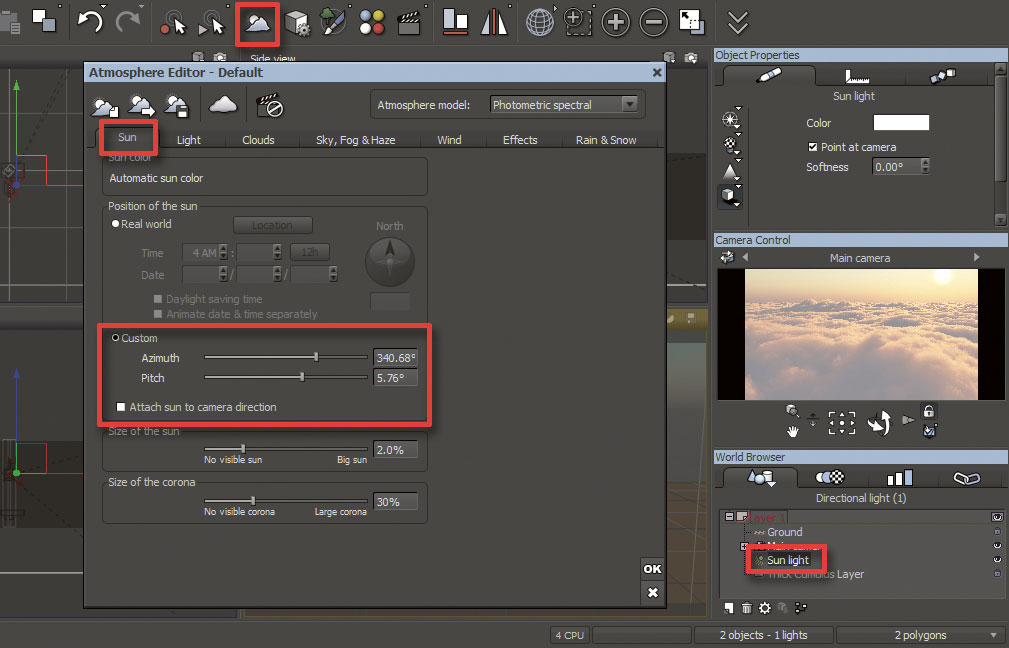
Chcete-li nastavit Slunce, začněte výběrem Sun Light a kliknutím na atmosféru editor & gt; Sun & Gt; Pozice Slunce a nastavení parametrů Azimuth a hřiště - tyto diktovat horizontální a vertikální polohu slunce. Ujistěte se, že se připojte k připevnění Sun do směru fotoaparátu, jinak se vaše slunce pohybuje s úhlu kamery, který vytvoří problémy při práci s animovaným fotoaparátem.
05. Vykreslení nastavení
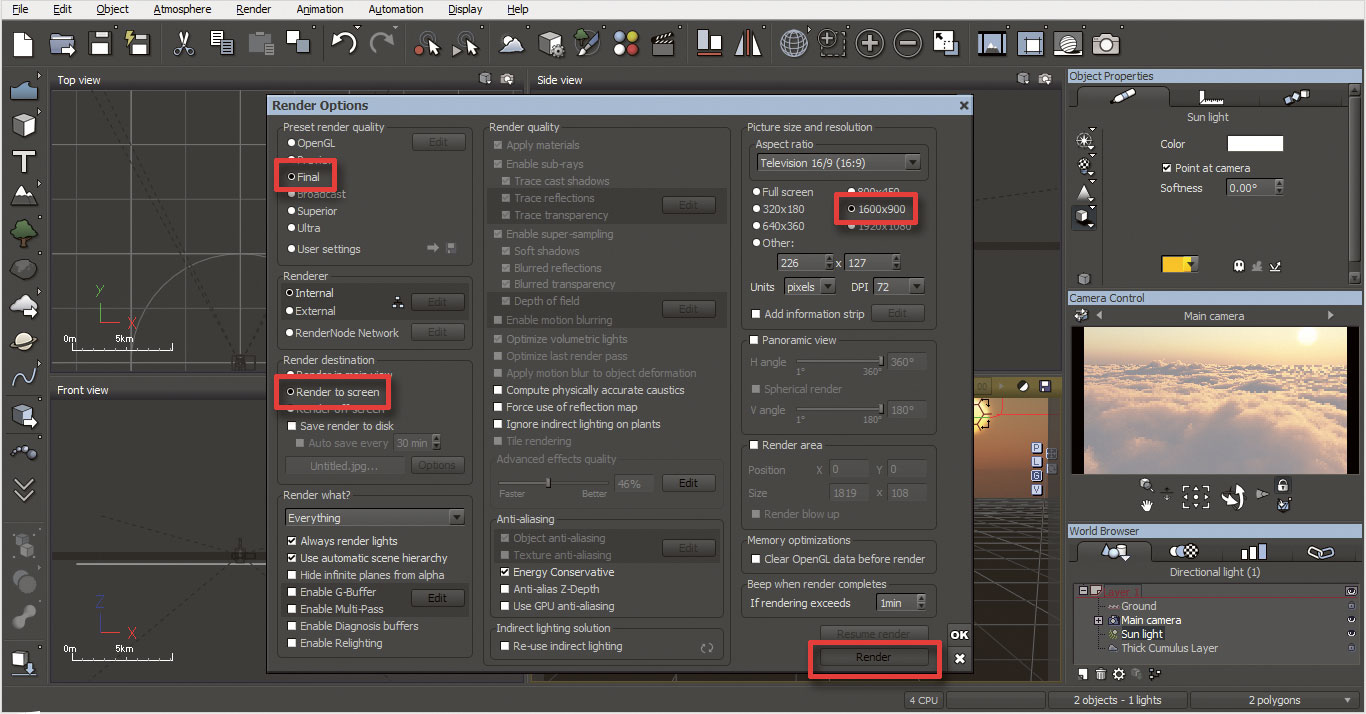
Před vykreslením zkontrolujte scénu v okně náhledu. Nyní klepněte pravým tlačítkem myši na ikonu fotoaparátu (vpravo nahoře): Zobrazí se okno nastavení. Proveďte tyto změny: Nastavte přednastavenou kvalitu vykreslení do finále, vykreslení cíle vykreslení na obrazovku, velikost obrazu a amp; Rozlišení na 1600x900. Nyní klepněte na příkaz Vykreslení. Bude to trvat 15 minut až hodinu, aby byl jeden rámec, jakmile skončí, uložte jej ručně.
06. Kompozitní ve Photoshopu
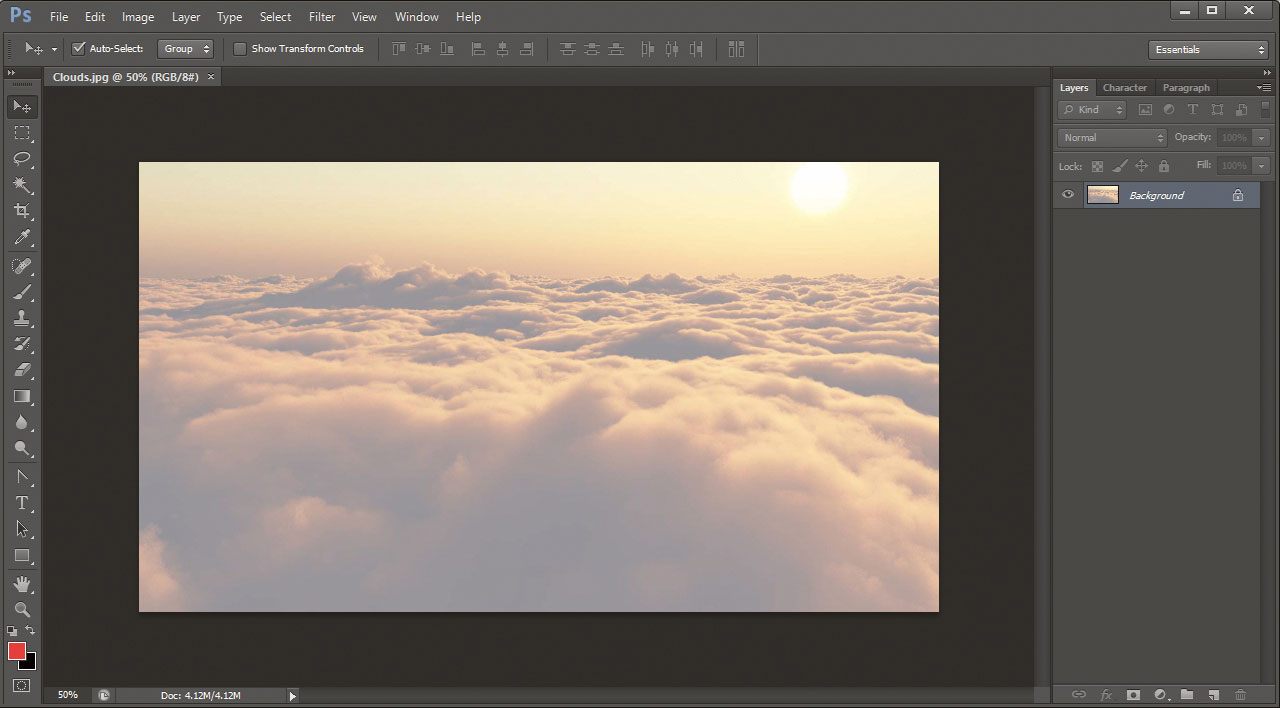
Jakmile je vykreslení dokončeno, můžete jej importovat do softwaru pro úpravu obrazu, například Photoshop, jako jeden snímek, nebo pokud je to sekvence, pak importovat do následujících efektů (nebo jiného kompozičního softwaru). Používám Adobe Photoshop, takže importuji prvek a poté jej přetáhněte do časového řádku. Vyberu vrstvu mračny a přejdu do filtru, pak klepněte na položku Korekce barev a vyberte možnost Jas a vyberte možnost Jas & Amp; Kontrast, vyvážení barev a ostření. Nyní proveďte úpravy v parametrech podle vašich požadavků a máte zataženou oblohu.
Tento článek se původně objevil 3D svět Vydání 214; koupit to tady Dokázal se!
Související články:
- Zapněte fotografie do 3D animací s Photoshopem
- Jak vzít Vás vektorové logo od 2D do 3D
- Neuvěřitelný tablet wacom, který je také 3D skener
jak - Nejoblíbenější články
Použijte Framer X pro vytvoření interaktivních prototypů
jak Sep 11, 2025(Image Credit: Framer) Jako designéři je vždy otázka, jaké prototypové nástroje byste měli použít pro váš..
Sestavte hlasový ovládaný UI
jak Sep 11, 2025Viděli jsme mnoho nových API přidaných do webu v posledních několika letech, které mají skutečně povoleno webového obsahu mít stejný druh funkčnosti, protože mnoho aplikací m�..
Průvodce pro službu Google Cloud Vision
jak Sep 11, 2025Strojové učení. Hluboké učení. Zpracování přirozeného jazyka. Počítačové vidění. Automatizace. Hlasové rozpozná..
Animovat SVG s JavaScriptem
jak Sep 11, 2025Tam je tolik, že lze dosáhnout nativně v prohlížeči pomocí CSS3 nebo webových animací API v JavaScriptu. Jednoduché ani..
Jak začít s SASS
jak Sep 11, 2025Sass. Je to mocný nástroj, který přináší mnoho funkcí z jiných programovacích jazyků do CSS - jako jsou fu..
Vytvořit malířské efekty v aplikaci Photoshop CC
jak Sep 11, 2025Adobe vydala dva nové video tutoriály, které vám pomohou vzít si photoshop Kreativní mrak dovednosti na dal�..
Rozvíjet své dovednosti karikatury
jak Sep 11, 2025Když jsem se rozhodl být na částečný úvazek na volné noze Illustrator a karikaturista několik let zpět, měl jsem spous..
Kategorie
- AI & Machine Learning
- Airvody
- Amazon
- Amazon Alexa & Amazon Echo
- Amazon Alexa & Amazon Echo
- Amazon Fire TV
- Amazon Prime Video
- Android
- Android Telefony A Tablety
- Android Phones & Tablets
- Android TV
- Apple
- Apple App Store
- Apple HomeKit & Apple HomePod
- Apple Music
- Apple TV
- Apple Hodinky
- Apps & Web Apps
- Apps & Web Apps
- Audio
- Chromebook A Chrome OS
- Chromebook & Chrome OS
- CHROMECAST
- Cloud & Internet
- Cloud & Internet
- Cloud A Internet
- Počítačový Hardware
- Historie Počítačů
- Řezání Kabelů A Streamování
- Cord Cutting & Streaming
- SERVIS
- Disney +
- DIY
- Electric Vehicles
- Ereaders
- Základní Informace
- Explainers
- Hraní
- Obecný
- Gmail
- Google Assistant & Google Hnízdo
- Google Assistant & Google Nest
- Google Chrome
- Dokumenty Google
- Drive Google
- Mapy Google
- Obchod Google Přehrávání
- Plechy Google
- Google Slides
- Google TV
- Hardware
- HBO MAX
- Jak
- Hulu
- Internet Slang & Zkratka
- IPhone A IPad
- Kindle
- Linux
- Mac
- Údržba A Optimalizace
- Edge Microsoft
- Microsoft Excel
- Microsoft Office
- Microsoft Outlook
- Microsoft PowerPoint
- Microsoft Týmy
- Microsoft Word
- Mozilla Firefox
- Netflix
- Nintendo Spínač
- Paramount +
- PC Gaming
- Peacock
- Photography
- Photoshop
- PlayStation
- Soukromí A Bezpečnost
- Privacy & Security
- Soukromí A Bezpečnost
- Výrobek Roundups
- Programming
- Raspberry Pi
- Roku
- Safari
- Samsung Telefony A Tablety
- Samsung Phones & Tablets
- Slack
- SMART HOME
- Snapchat
- Sociální Média
- Space
- Spotify
- Tinder
- Odstraňování Problémů
- TV
- Videohry
- Virtual Reality
- VPNS
- Webové Prohlížeče
- WiFi A Směrovače
- WiFi & Routers
- Windows
- Windows 10
- Windows 11
- Windows 7
- Xbox
- YouTube & YouTube TV
- YouTube & Youtube TV
- ZOOM
- Výrobce







